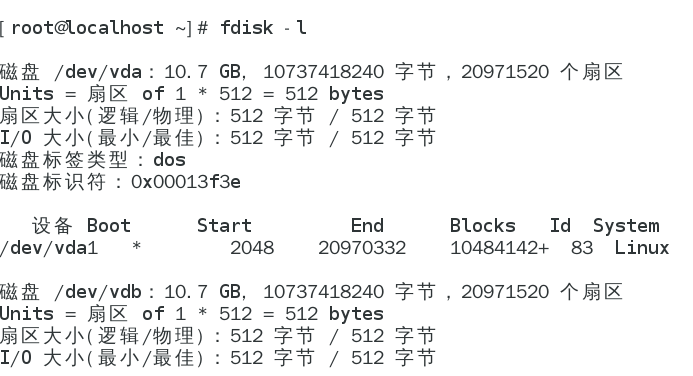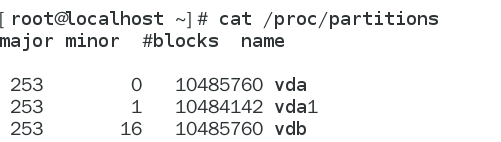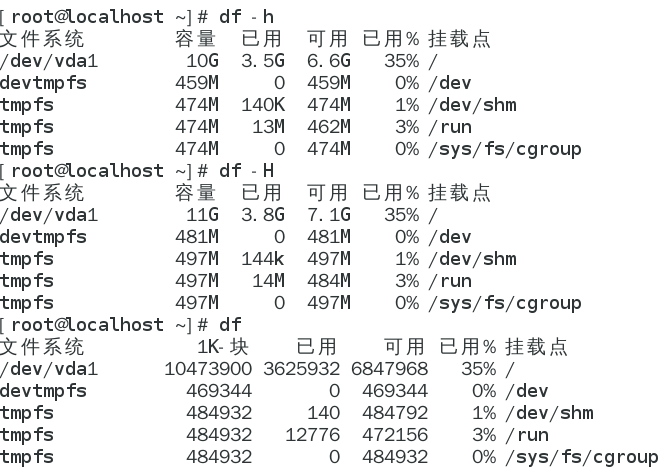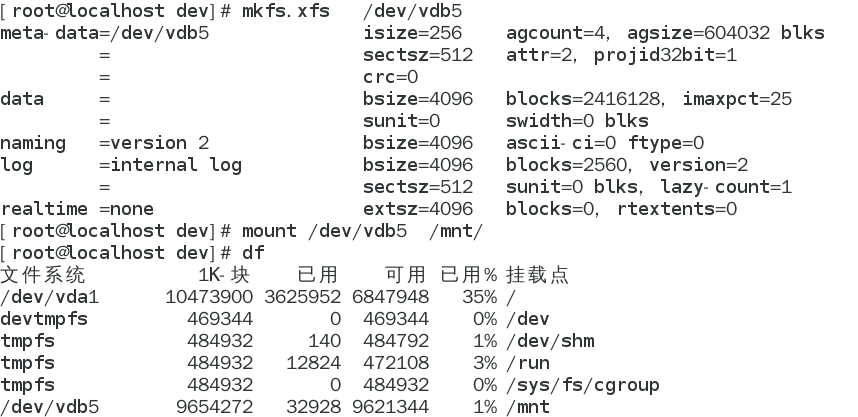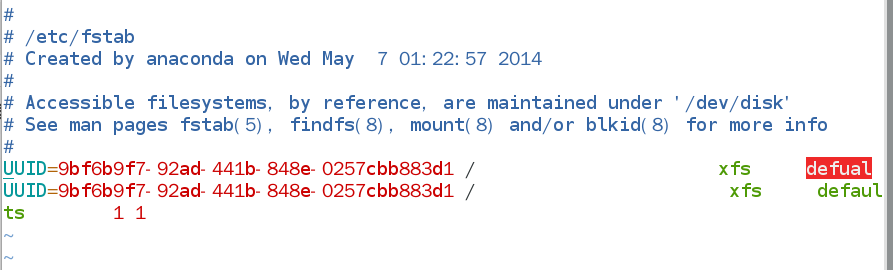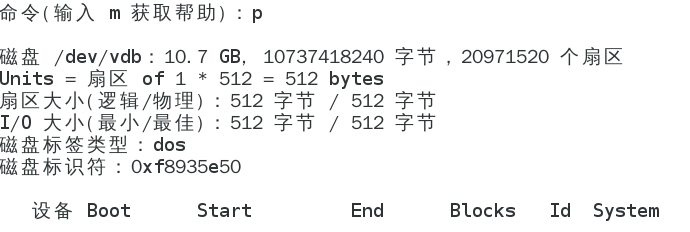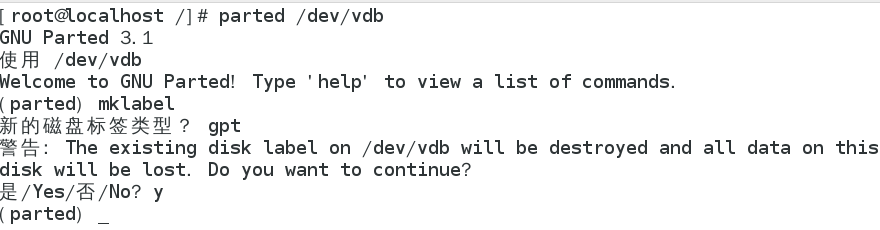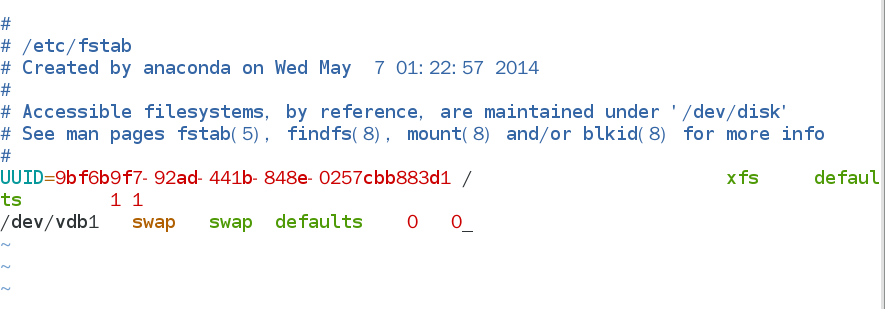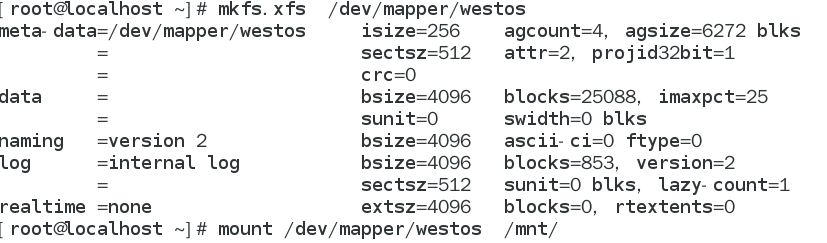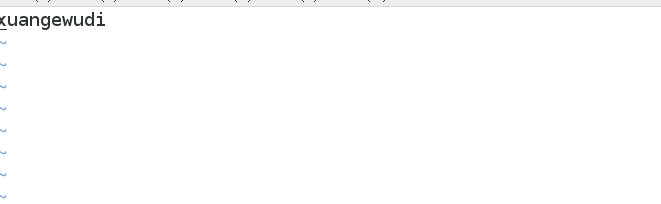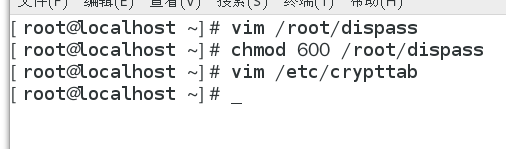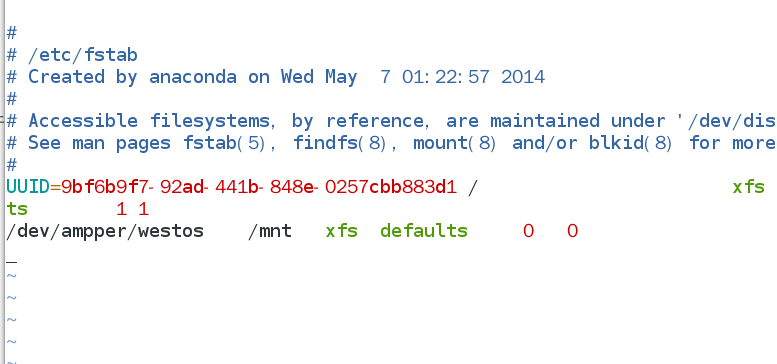#### 存储设备的查看
------------------------------------------------------------------------------------------------------------------------------
1.设备的查看
(1)发现系统中的设备
fdisk -l ## 查看系统中真实存在的设备
cat /proc/partitions ## 查看系统中被系统识别的分区
(2)blkid ## 系统被发现的,并被系统利用的,有id的信息设备
(3)发现并且在挂载的设备
df ## 查看正在挂载的设备
df -h ## 用二进制读取,会小一点
df -H ## 用十进制读取,会大一点
-----------------------------------------------------------------------------------------------------------------------------
2.设备名称的理解
/dev/xdyn
x=s /dev/sd ## sata硬盘,或者iscsi网络存储
x=h /dev/hd ## ide硬盘
x=v 虚拟硬盘
y=a 系统中的第一块硬盘
n=1 系统中的第一个分区
例如 /dev/sda1 表示系统中第一块被系统识别的sata硬盘的第一个分区
/dev/cdrom ## 系统中的光驱
/dev/mapper ## 虚拟硬盘
-----------------------------------------------------------------------------------------------------------------------------
3.设备分区信息
mbr主引导记录大小为446
mpt主分区表64个字节
硬盘的有效性表标示“55aa”两个字节
一个主分区占十六个字节记录分区信息
一块硬盘上如果用mbr的分区方式最多可以存在4个主分区
扩展分区只能有一个
所有分区加起来系统最多只能识别16个
--------------------------------------------------------------------------------------------------------------------------------------------------
4.设备的使用
(1)设备需要用目录来对设备中的内容进行读取,所以设备载使用时需要做挂载动作
(2)设备挂载
首先格式化文件 mkfs.xfs /dev/vdb5
然后进行挂载 mount命令
/dev/vdb5 /mnt/
(3)卸载设备
umount /dev/vdb5
当卸载一个挂载点卸不掉时,一般原因是因为当前路径在此挂载点,或者此目录下有进程
使用lsof查看被那个程序占用
也可以使用fuser
mount 查看挂载的信息
vim /etc/fstab ##永久挂载
devic mountpoint ftype defaults(mountpoint) 0 0
/dev/vdb1 /mnt xfs defaults 0 0
mount -a #使/etc/fstab中记录的挂载策略生效
------------------------------------------------------------------------------------------------------------------------------------------------
#### 分区划分
fdisk /dev/vdb ## 分区命令
Command (m for help): n ##新建分区
Partition type:
p primary (0 primary, 0 extended, 4 free) ##分区类型位主分区
e extended ##分区类型位扩展分区
Select (default p): ##默认位主分区
Using default response p
Partition number (1-4, default 1): 1 ##主分区id
First sector (2048-20971519, default 2048): ##此分区起始位置
Using default value 2048
Last sector, +sectors or +size{K,M,G} (2048-20971519, default 20971519): +100M ##分区大小
Partition 1 of type Linux and of size 100 MiB is set
--------------------------------------------------------------------------------------------------------------------------------------
Command (m for help): p
Command (m for help): wq ##保存推出,如果按q表示放弃更改退出
命令操作
a toggle a bootable flag
b edit bsd disklabel
c toggle the dos compatibility flag
d delete a partition ## 删除分区
g create a new empty GPT partition table
G create an IRIX (SGI) partition table
l list known partition types ## 列出系统可用的分区类型
m print this menu ## 查看帮助
n add a new partition ## 新建分区
o create a new empty DOS partition table
p print the partition table ## 显示分区
q quit without saving changes ## 退出
s create a new empty Sun disklabel
t change a partition's system id ## 修改分区功能id
u change display/entry units
v verify the partition table
w write table to disk and exit ## 保存更改到分区表中
x extra functionality (experts only)
----------------------------------------------------------------------------------------------------------------------------------------------
#### gpt分区方式
mklabel ## 创建分区表
----------------------------------------------------------------------------------------------------------------------------------------------
#### swapf分区管理
(1)创建swap分区
fdisk /dev/vdb ## 进行分区
添加完成后 t 修改系统类型。改为linux swap(82),修改完成后退出保存。
# 临时修改,下次开机时分区消失
mkswap /dev/vdb1:格式化swap分区
swapon -a /dev/vdb1 挂载swap分区
swapon -s 查看
----------------------------------------------------------------------------------------------------------------------------------------------------------
永久修改
vim /etc/fstab ## 永久修改
新建一个分区后分区表没刷新,需要用partprobe命令来同步
------------------------------------------------------------------------------------------------------------------------------------------------------------
#### 删除swap 分区
swapoff /dev/vab1 ## 卸载swap分区
vim /etc/fstab ## 删除配置文件内的更改
fdisk /dev/vdb ## 删除分区
partprobe ## 重置分区表
--------------------------------------------------------------------------------------------------------------------------------------------
#### 磁盘加密
(1)磁盘加密
fdis /dev/vdb ## 建立分区
cryptsetup luksFormat /dev/vdb1 ## 加密 确定加密只识别大写YES
cryptsetup open /dev/vdb1 westos ##打开加密分区指定名称
mkfs.xfs /dev/mapper/westos ## 格式化磁盘
mount /dev/mapper/westos /mnt/ ## 将加密分区挂载在/mnt下
umount /mnt/ ## 卸载
cryptsetup close westos ## 关闭加密分区
-----------------------------------------------------------------------------------------------------------------------------------------------
(2)加密磁盘开机自动挂载
vim /root/diskpass ## 写入磁盘密码
chmod 600 /root/diskpass ## 将磁盘权限设置成只对超级用户可操作
vim /etc/crypttab ## 写入磁盘名称,磁盘设备,以及磁盘密码所在文件
# 格式: westos /dev/vdb1 /root/diskpass
vim /etc/fstab ## 修改开机自动挂载配置文件
# 格式:/dev/mapper/westos /mnt/ xfs defaults 0 0
cryptsetup luksAddKey /dev/vdb1 /root/diskpass ## 告诉系统加密磁盘的密码指定
(3)加密磁盘开机自动挂载的清除
vim /etc/fstab ## 删除掉配置文件里面的设定
umount /mnt/ ## 卸载挂载
vim /etc/crypttab ## 删除里面的内容指定
rm -fr /root/diskpass ## 删除密码文件
cryptsetup close westos ## 关闭加密磁盘
mkfs.xfs /dev/vdb1 -f ## 格式化加密磁盘
----------------------------------------------------------------------------------------------------------------------------------------------------